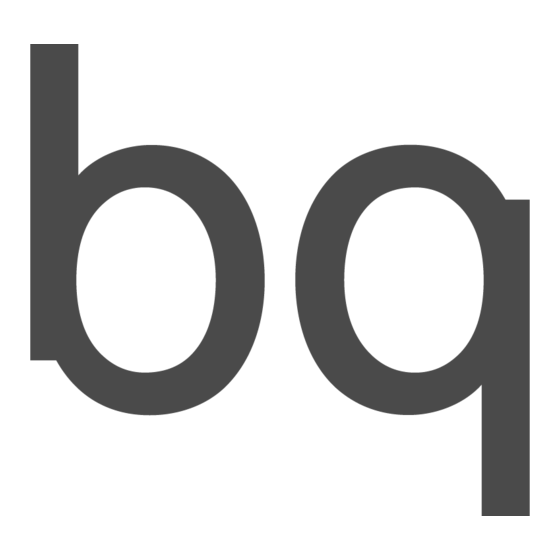
Table des Matières
Publicité
Liens rapides
Publicité
Table des Matières

Sommaire des Matières pour bq Aquaris M10
- Page 1 Guide complet d’utilisation...
- Page 2 Aquaris M10 Toute l’équipe BQ souhaite vous remercier d’avoir choisi la tablette Aquaris M10 et espère que vous l’apprécierez. Vous pourrez naviguer sur internet, consulter votre courrier électronique, profiter de vos jeux et de vos applications (que vous pourrez acquérir directement à partir de cet appareil), lire des livres électroniques, transférer des fichiers via Bluetooth, enregistrer des sons, voir...
-
Page 3: Marques Commerciales
Conseil : information complémentaire pour tirer le meilleur parti de votre appareil. Marques commerciales Le logo BQ est une marque déposée appartenant à Mundo Reader, S.L. Le logo Android et Google Search sont des marques déposées de Google Inc. -
Page 4: Table Des Matières
Table des matières Avant de commencer Contenu du coffret Présentation générale du produit Prise de contact Introduire/retirer la carte MicroSD Allumer/éteindre Charger la batterie et transférer des fichiers Assistant de configuration Éléments du bureau Verrouillage de l’écran Écran d’accueil Personnaliser l’écran d’accueil Déplacer ou éliminer des éléments de l’écran d’accueil Regrouper des éléments dans des dossiers Régler l’orientation de l’écran... - Page 5 Paramètres SANS FIL ET RÉSEAUX Wi-Fi Bluetooth Consommation des données Plus... APPAREIL Affichage Sons et notifications Stockage Batterie Applications Utilisateurs PERSONNEL Localisation Sécurité Comptes Langue et saisie Sauvegarder et réinitialiser SYSTÈME Date et heure Programmer marche/arrêt Accessibilité Impression À propos de la tablette Options pour les développeurs Réglage de la performance Optimiser la durée de la batterie...
- Page 6 Applications Play Store Applications de source inconnue Applications pré-installées Navigateur web Hangouts Agenda Cartes et navigation GPS Explorateur de fichiers Dolby ATMOS Actualités et météo (Genie Widget) Contacts Fonctions Calculatrice Horloge Magnétophone Radio FM Recherche vocale Annexes Annexe A : Mises à jour OTA Annexe B : Spécifications techniques Annexe C : Nettoyage et sécurité...
-
Page 7: Avant De Commencer
Avant de commencer Contenu du coffret Avant d’utiliser votre appareil BQ pour la première fois, veuillez vérifier le contenu du coffret. Si vous ne trouvez pas l’un des éléments suivants dans le coffret, adressez- vous au distributeur qui vous a vendu votre appareil. -
Page 8: Présentation Générale Du Produit
Port micro-HDMI Touche de volume N’essayez pas de retirer la coque arrière de votre Aquaris M10, cela pourrait endommager l’appareil. N’essayez pas non plus de retirer la batterie. En cas de non-respect de ce point, vous pourriez perdre votre garantie. -
Page 9: Prise De Contact
Prise de contact Prise de contact Introduire/retirer la carte MicroSD La mémoire interne de votre Aquaris M10 peut être augmentée avec une carte MicroSD pouvant aller jusqu’à 64 Go. Pour insérer la carte MicroSD suivez les étapes suivantes : Introduisez dans la fente la partie de la carte MicroSD comportant des broches en orientant les broches vers l’arrière de l’appareil. -
Page 10: Allumer/Éteindre
Guide complet d’utilisation - Français Prise de contact Allumer/éteindre Pour allumer votre Aquaris M10, appuyez pendant quelques secondes sur le bouton marche/arrêt que vous trouverez sur un des côtés de l’appareil. Pour éteindre votre appareil, appuyez sur le bouton marche/arrêt pendant deux secondes. -
Page 11: Charger La Batterie Et Transférer Des Fichiers
2. Insérez l’extrémité micro-USB du câble dans le port micro-USB de votre appareil. La batterie de votre Aquaris M10 n’est pas amovible. De ce fait, si des personnes étrangères à notre service technique la retirent, l’appareil pourra être endommagé et la garantie invalidée. - Page 12 Vous pouvez configurer le mode de transfert de vos fichiers quand vous connectez votre Aquaris M10 à l’ordinateur. Une fois l’appareil connecté, les options de connexion USB à l’ordinateur s’affichent. Vous pouvez connecter votre appareil en tant que Périphérique multimédia (MTP), en tant qu’Appareil photo (PTP) ou bien en mode Charge uniquement...
-
Page 13: Assistant De Configuration
Aquaris M10 Guide complet d’utilisation - Français Prise de contact Assistant de configuration La première fois que vous allumerez votre Aquaris M10, un assistant vous guidera pour effectuer la configuration de base de l’appareil : · Langue · Réseaux Wi-Fi ·... -
Page 14: Éléments Du Bureau
électronique et le mot de passe avec lesquels vous avez configuré votre appareil vous seront demandés. En les introduisant, l’écran se déverrouillera. Votre Aquaris M10 intègre une fonction permettant de verrouiller/déverrouiller votre appareil en touchant deux fois l’écran. Pour cela, l’écran étant éteint, touchez rapidement deux fois n’importe quel point de ce dernier pour qu’il s’allume et vous demande le schéma... -
Page 15: Écran D'accueil
Écran d’accueil L’écran d’accueil ou Bureau est la principale voie d’accès aux outils et aux applications installés sur votre Aquaris M10. De là, vous pouvez contrôler l’état de l’appareil, visiter des sites web, accéder aux applications, etc. Barre d’état et de notifications. Consultez l’heure, l’état du signal Wi-Fi, le profil audio, l’état du Bluetooth et la charge restante de la batterie. -
Page 16: Personnaliser L'écran D'accueil
Aquaris M10 Guide complet d’utilisation - Français Éléments du bureau Personnaliser l’écran d’accueil Vous pouvez personnaliser l’écran d’accueil avec des images, des raccourcis, des applications ou des widgets. Pour changer le fond d’écran ou ajouter un widget, maintenez quelques secondes votre doigt sur un des écrans jusqu’à ce qu’apparaissent les options suivantes : ·... -
Page 17: Régler L'orientation De L'écran
Aquaris M10 Guide complet d’utilisation - Français Éléments du bureau Régler l’orientation de l’écran L’écran passe automatiquement du mode portrait (vertical) au mode paysage (horizontal) et vice versa, dans certaines applications, selon la position dans laquelle vous placez votre appareil. Pour fixer l’orientation de l’écran, appuyez sur le bouton Menu d’applications puis allez dans Paramètres >... - Page 18 Aquaris M10 Guide complet d’utilisation - Français Éléments du bureau Glisser. Appuyez brièvement sur un point de l’écran d’accueil et glissez vers la gauche ou vers la droite pour changer les différents bureaux étendus, ou glissez vers le haut ou vers le bas pour faire défiler un site web, une liste ou un menu.
-
Page 19: Boutons Et Icônes
Aquaris M10 Guide complet d’utilisation - Français Éléments du bureau Boutons et icônes La barre de navigation s’affiche par défaut sur l’écran pour faciliter votre navigation. Dans les différentes applications vous pouvez revenir à l’écran précédent en appuyant sur le bouton Retour Vous pouvez à... -
Page 20: Barre De Notifications Et D'alertes
Aquaris M10 Guide complet d’utilisation - Français Éléments du bureau Barre de notifications et d’alertes Faites glisser avec un doigt la barre de notifications vers le bas pour afficher son contenu. Pour éliminer toutes les notifications en même temps, appuyez sur l’icône . - Page 21 Aquaris M10 Guide complet d’utilisation - Français Éléments du bureau Voici les icônes que vous pouvez activer ou désactiver : Wi-Fi: activez/désactivez la connexion Wi-Fi. Bluetooth: activez/désactivez la connexion Bluetooth. Mode avion : activez/désactivez l’envoi et la réception de signal.
-
Page 22: Clavier
Aquaris M10 Guide complet d’utilisation - Français Éléments du bureau Clavier En appuyant sur n’importe quelle zone de texte, le clavier virtuel apparaîtra. Activation/blocage des majuscules. Passez des lettres aux chiffres et symboles, et vice versa. Activation de la fonction clavier. -
Page 23: Paramètres
WI-FI Allez dans Paramètres > Sans fil et réseaux > Wi-Fi. Si le module Wi-Fi est éteint, faites glisser le sélecteur vers la droite. Votre appareil BQ cherchera automatiquement les réseaux Wi- Fi disponibles et les affichera sous forme de liste ; liste qui sera mise à jour automatiquement. -
Page 24: Bluetooth
Pour vous connecter à un appareil, lui aussi en état visible, vous devez seulement appuyer sur le nom de l’appareil. Ensuite, une fenêtre apparaîtra à l’écran avec la Demande de synchronisation de Bluetooth. Synchronisez votre BQ et acceptez sur l’autre appareil. -
Page 25: Consommation Des Données
Aquaris M10 Guide complet d’utilisation - Français Paramètres CONSOMMATION DES DONNÉES Depuis cette section, vous pouvez voir les statistiques de transfert de données à travers la connexion Wi-Fi de chaque application. Appuyez sur l’icône pour accéder aux Restrictions du réseau. -
Page 26: Appareil
Aquaris M10 Guide complet d’utilisation - Français Paramètres Appareil AFFICHAGE MiraVision : offre les meilleurs effets visuels. Fond d’écran : vous permet de sélectionner une image ou une vidéo comme fond d’écran. Vous pouvez choisir parmi des fonds animés, des fonds d’écran du système, une image de votre galerie ou une vidéo comme fond d’écran. -
Page 27: Sons Et Notifications
Aquaris M10 Guide complet d’utilisation - Français Paramètres SONS ET NOTIFICATIONS Dolby ATMOS Dans la section Dolby ATMOS, vous pouvez Lancer l’application (dont nous vous parlerons plus tard) pour la configurer ou choisir un Profil. Réglez le volume de vos alarmes, des notifications et de vos contenus multimédia en faisant glisser les barres correspondantes vers la droite ou la gauche. -
Page 28: Stockage
Aquaris M10 Guide complet d’utilisation - Français Paramètres Notifications Configurez l’affichage des notifications sur votre appareil. Vous pouvez configurer la LED de notification pour les différentes applications, qu’il s’agisse de sa couleur ou de sa vitesse de clignotement. À partir de cette application, vous pourrez gérer la couleur par défaut de la LED dans différentes applications qui sont compatibles avec la personnalisation. -
Page 29: Batterie
Aquaris M10 Guide complet d’utilisation - Français Paramètres BATTERIE Vous pouvez afficher ou non le pourcentage de charge dans la barre d’état. Vous pouvez consulter la durée et l’activité de la batterie. APPLICATIONS Accédez aux paramètres et aux informations de toutes les applications. -
Page 30: Personnel
Aquaris M10 Guide complet d’utilisation - Français Paramètres Personnel LOCALISATION Une fois activée, cette option autorise l’accès à votre localisation aux applications qui le demandent (cartes de navigation pré-installées). À partir du widget Contrôle d’énergie, vous pouvez aussi activer la connexion aux Satellites GPS, de même qu’en déroulant la barre de notifications avec deux doigts et en appuyant sur Localisation. -
Page 31: Sécurité
Vous pouvez choisir les adresses des comptes de messagerie électronique (de courrier POP, IMAP ou EXCHANGE) que vous désirez synchroniser avec votre BQ. Pour ajouter un nouveau compte, appuyez sur Ajouter un compte. Choisissez entre un compte Exchange (compte de travail) et un compte Google. -
Page 32: Langue Et Saisie
Aquaris M10 Guide complet d’utilisation - Français Paramètres LANGUE ET SAISIE À partir de cette section, vous pouvez configurer la langue du système, le correcteur orthographique automatique et le dictionnaire personnel. Vous pouvez également configurer le clavier, les méthodes de saisie de texte et de saisie vocale, ainsi que la vitesse du pointeur. -
Page 33: Sauvegarder Et Réinitialiser
Aquaris M10 Guide complet d’utilisation - Français Paramètres SAUVEGARDER ET RÉINITIALISER Vous pouvez sauvegarder des données, des configurations d’applications ou des mots de passe Wi-Fi sur les serveurs de Google. Pour cela, vous devez avoir configuré un compte Google sur votre appareil. -
Page 34: Système
Aquaris M10 Guide complet d’utilisation - Français Paramètres Système DATE ET HEURE Date/Heure automatique : permet d’établir l’heure automatiquement en fonction de la localisation ou des réseaux mobiles. Si cette option est désactivée, la configuration manuelle de la date et de l’heure est activée. -
Page 35: Accessibilité
Aquaris M10 Guide complet d’utilisation - Français Paramètres ACCESSIBILITÉ Vous pouvez activer certains services du système pour faciliter l’accessibilité de l’appareil, comme agrandir le texte, la lecture parlée, utiliser les boutons physiques comme boutons numériques, énoncer les mots de passe, le démarrage rapide, etc... - Page 36 Aquaris M10 Guide complet d’utilisation - Français Paramètres Talkback L’application TalkBack permet au système de fournir des services vocaux et des configurations d’affichage adaptées aux personnes malvoyantes. En l’activant pour la première fois, un tutoriel vous guidera à travers les configurations de base : Volume de la voix : permet de configurer le volume de voix par rapport au volume multimédia.
- Page 37 Aquaris M10 Guide complet d’utilisation - Français Paramètres Lancer le didacticiel « Explorer au toucher » : montre à nouveau le tutoriel sur l’utilisation de l’exploration tactile. Gérer les gestes : permet de modifier et de configurer une série de gestes pour sélectionner différentes options d’accessibilité.
-
Page 38: Impression
Aquaris M10 Guide complet d’utilisation - Français Paramètres Sortie de la synthèse vocale : raccourci vers les options de la Synthèse vocale. Retrouvez les options de configuration en allant dans : Paramètres > Langue et saisie > Sortie de la synthèse vocale. -
Page 39: Options Pour Les Développeurs
Aquaris M10 Guide complet d’utilisation - Français Paramètres OPTIONS POUR LES DÉVELOPPEURS Cette section n’est destinée qu’aux utilisateurs avancés. Elle contient des configurations utiles pour les développeurs d’applications et de fonctions que vous ne devez pas modifier si vous n’êtes pas un utilisateur avancé. -
Page 40: Réglage De La Performance
Aquaris M10 Guide complet d’utilisation - Français Réglage de la performance Réglage de la performance Optimiser la durée de la batterie Vous pouvez prolonger la durée de la batterie en désactivant les fonctions dont vous n’avez pas besoin. Vous pouvez également contrôler la façon dont les ressources des applications et du système consomment l’énergie de la batterie. -
Page 41: Adresse E-Mail
Aquaris M10 Guide complet d’utilisation - Français Adresse e-mail Adresse e-mail Configuration de votre compte Gmail La première fois que vous allumerez votre appareil ou après avoir restauré les valeurs d’usine (efface toutes les données), vous devrez configurer votre compte Gmail. Si vous n’avez pas de compte Gmail, le système vous proposera d’en créer un afin de pouvoir accéder à... -
Page 42: Multimédia
Aquaris M10 Guide complet d’utilisation - Français Multimédia Multimédia Votre appareil possède un objectif avant et un objectif arrière. Pour les activer, appuyez sur le Menu d’applications puis sur Appareil photo ou bien utilisez le raccourci figurant sur l’écran d’accueil. Pour passer d’un objectif à l’autre, il vous suffit d’appuyer sur l’icône en haut à... -
Page 43: Mode Photo
Aquaris M10 Guide complet d’utilisation - Français Multimédia Mode photo Dans le mode photo, une barre apparaît par défaut en haut de l’écran pour que vous puissiez moduler l’exposition manuellement. Pour accéder aux paramètres, faites glisser votre doigt vers la gauche en partant de la zone de prise d’image. -
Page 44: Mode Vidéo
Aquaris M10 Guide complet d’utilisation - Français Multimédia Mode vidéo Pour accéder aux paramètres, faites glisser votre doigt vers la gauche en partant de la zone de prise d’image. Voici les paramètres disponibles : Vous pouvez alterner entre le mode couleur ou noir et blanc. -
Page 45: Mode Time Lapse
Aquaris M10 Guide complet d’utilisation - Français Multimédia Mode Time Lapse Vous pouvez enregistrer des vidéos en mode time lapse en utilisant des intervalles allant de 0,5 secondes à 5 minutes. Chaque seconde en caméra rapide nécessite 30 images. Plus la scène que vous voulez filmer se déroule rapidement, plus l’intervalle de temps à... -
Page 46: Paramètres Vidéo
Aquaris M10 Guide complet d’utilisation - Français Multimédia En faisant glisser votre doigt vers la gauche en partant de la zone de prise d’image, vous ferez apparaître en bas à gauche l’icône des Paramètres , qui vous permettra d’accéder à un menu comportant les paramètres photo, vidéo et généraux : Taille aperçu : Réglez la taille de l’aperçu des images en prévisualisation. -
Page 47: Galerie D'images
Android ne permet pas, par défaut, de créer de nouveaux dossiers et de déplacer des images d’un dossier à un autre. Cependant, il existe des applications gratuites de tiers permettant de réaliser ces fonctions, entre autres. On peut notamment citer l’explorateur de fichiers intégré à votre appareil BQ. -
Page 48: Play Musique
Aquaris M10 Guide complet d’utilisation - Français Multimédia Play Musique Cette application est installée par défaut sur votre appareil. Il s’agit d’un lecteur audio qui vous permet également d’acheter et de télécharger de la musique car il est intégré au magasin d’applications. -
Page 49: Applications
Aquaris M10 Guide complet d’utilisation - Français Applications Applications Play Store Votre appareil dispose d’un magasin d’applications installé par défaut. Vous pourrez y télécharger tout type de programmes, jeux, musiques, films, livres, etc. Pour chaque type de téléchargement, des sous-catégories vous permettront de trouver de façon intuitive exactement ce dont vous avez besoin à... -
Page 50: Applications Pré-Installées
Aquaris M10 Guide complet d’utilisation - Français Applications Applications pré-installées Pour accéder à la liste d’applications pré-installées, appuyez sur l’icône sur l’écran d’accueil. Vous trouverez toutes les applications installées sur votre appareil. Navigateur web Vous pouvez naviguer sur Internet en utilisant plusieurs onglets et en consultant plusieurs URL à... -
Page 51: Agenda
Aquaris M10 Guide complet d’utilisation - Français Applications Agenda Avec l’outil Agenda vous pouvez gérer vos tâches quotidiennes et les synchroniser avec votre compte de messagerie électronique, de façon à pouvoir partager avec vos contacts les rendez- vous, réunions et événements. L’outil permet, de plus, de configurer les alarmes et notifications en tant que rappels pour ne jamais oublier un rendez-vous. -
Page 52: Actualités Et Météo (Genie Widget)
Aquaris M10 Guide complet d’utilisation - Français Applications En accédant à l’un de ces modes, vous trouverez un égaliseur graphique qui vous permettra de régler les ondes d’égalisation en touchant directement l’écran avec votre doigt. Vous avez également le choix entre plusieurs égaliseurs intelligents pour un meilleur son : Ouvert, Riche, Focalisé... - Page 53 Aquaris M10 Guide complet d’utilisation - Français Applications Ajouter un contact Pour ajouter un nouveau contact au répertoire, rendez-vous dans l’application Contacts. Pour enregistrer un contact : 1. Accédez à l’application Contacts à partir de l’écran d’accueil. 2. Appuyez sur l’icône et la liste des comptes disponibles où...
- Page 54 Aquaris M10 Guide complet d’utilisation - Français Applications Utiliser un contact À partir de l’application Contacts vous pouvez communiquer avec les personnes enregistrées comme contacts. Pour cela, appuyez sur le nom du contact avec lequel vous souhaitez communiquer et accédez à la liste de détails de ce dernier (vous pouvez aussi appuyer sur la photographie pour dérouler un menu abrégé...
- Page 55 Aquaris M10 Guide complet d’utilisation - Français Applications Importer/exporter des contacts Sélectionnez une origine et une destination pour copier une série de contacts entre différents comptes, applications ou la mémoire de la tablette. Pour cela : 1. Appuyez sur l’icône à...
-
Page 56: Fonctions Calculatrice
Aquaris M10 Guide complet d’utilisation - Français Fonctions Fonctions Calculatrice Parmi les fonctions de votre appareil, vous trouverez une calculatrice pratique, qui vous permettra de réaliser des opérations basiques, scientifiques ou avancées. Horloge Dans le Menu d’applications > Horloge, vous trouverez l’option Alarmes, à partir de laquelle vous pourrez gérer de façon simple toutes vos alarmes. -
Page 57: Magnétophone
Magnétophone Une autre fonction de votre appareil BQ est le Magnétophone. Il vous permet d’enregistrer facilement des fichiers audio. Pour lancer l’enregistrement appuyez sur le point blanc situé en bas à gauche de l’écran. -
Page 58: Recherche Vocale
Aquaris M10 Guide complet d’utilisation - Français Fonctions Vous pouvez marquer vos stations favorites en appuyant sur l’icône . Pour les afficher rapidement, appuyez sur . Une fois les stations marquées comme favorites, vous pouvez modifier leur nom pour les identifier plus facilement dans la liste en appuyant sur > Renommer. -
Page 59: Annexes
à jour. Annexe B : Spécifications techniques. Accédez à toutes les informations techniques de votre appareil en sélectionnant votre modèle sur la page suivante : http://www.bq.com/fr/tablets Allez dans la section Spécifications pour plus d’informations sur : · Dimensions et poids. -
Page 60: Annexe C : Nettoyage Et Sécurité
Aquaris M10 Guide complet d’utilisation - Français Annexes Annexe C : Nettoyage et sécurité. NETTOYAGE Avant de nettoyer l’appareil, éteignez-le et débranchez tous les câbles. Assurez- vous que l’écran soit totalement sec avant de rebrancher les câbles et de le rallumer. Veuillez n’utiliser aucun liquide ou spray nettoyant directement sur la surface de l’écran ou de la coque. - Page 61 Aquaris M10 Guide complet d’utilisation - Français Annexes · Éteignez l’appareil à bord d’un avion. Les appareils électroniques d’un véhicule motorisé peuvent ne pas fonctionner correctement en raison de la radiofréquence de l’appareil. · L’exposition prolongée à des niveaux élevés de pression sonore peut entraîner des lésions auditives irréversibles.
-
Page 62: Annexe D : Information Sur L'exposition Aux Ondes Radio Et Sur Le Das (Débit D'absorption Spécifique)
Aquaris M10 Guide complet d’utilisation - Français Annexes Annexe D : Information sur l’exposition aux ondes radio et sur le DAS (débit d’absorption spécifique). La conception de cet appareil est conforme à la réglementation en vigueur en matière d’exposition aux ondes radio. Cette réglementation est basée sur des directives scientifiques qui intègrent des marges de sécurité... -
Page 63: Annexe F : Déclaration De Conformité
Aquaris M10 Guide complet d’utilisation - Français Annexes Annexe F : Déclaration de conformité. Mundo Reader, S.L. Pol. Ind. Európolis Calle Sofía, 10 28232 - Las Rozas - Madrid (Espagne) Tel. +34 91 787 58 59 Nº d’identification fiscale espagnol : B85991941 Fabriqué... - Page 64 Version de firmware BQ Aquaris M10 : 1.0.0.20151103-0254...


